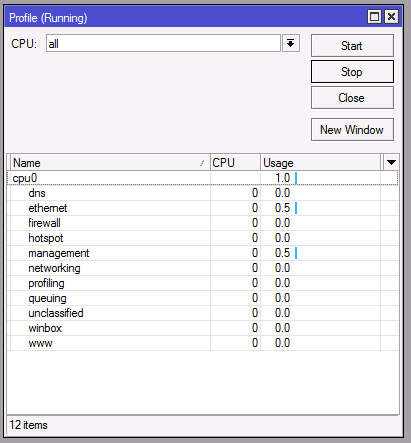profile tool Mikrotik memungkinkan Anda mengelola pemanfaatan cpu dan menghindari overhead pada prosesor router Anda. Dengan ratusan fitur routerOS yang tersedia di router Mikrotik, bukan tidak biasa menemukan administrator jaringan mengaktifkan begitu banyak fungsi pada router – bahkan yang tidak diperlukan.
Salah satu fitur yang tersedia di bagian alat routerOS mikrotik adalah profiler. fitur ini memungkinkan Anda untuk melihat penggunaan cpu untuk semua proses yang berjalan di routerOS. Dengan menggunakan profile tool mikrotik, admin jaringan akan dapat mengidentifikasi proses mana yang menggunakan sebagian besar sumber daya CPU.
Cara menggunakan profile tool Mikrotik
Untuk mengetahui proses routeros mana yang menggunakan CPU, cukup klik pada alat> profil. Pilih cpu dan klik mulai. Atau, Anda dapat memilih ‘semua’ dan klik mulai. Ini akan membuat profil semua penggunaan CPU aktif untuk inti yang tersedia pada sistem. Lihat contoh di bawah ini:
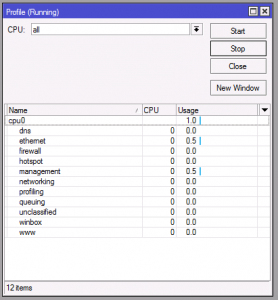
Anda dapat menggunakan opsi total untuk mendapatkan jumlah semua penggunaan CPU.
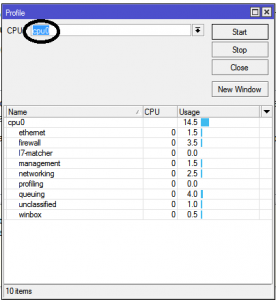
Pemanfaatan CPU yang berat dapat memperlambat kinerja perangkat jaringan sehingga menyebabkan pengalaman penelusuran yang lambat. Setelah menggunakan profile tool mikrotik untuk menentukan penyebab kelambatan tersebut, perhatian dapat difokuskan pada fitur RouterOS yang bertanggung jawab atas pemanfaatan CPU yang tinggi.
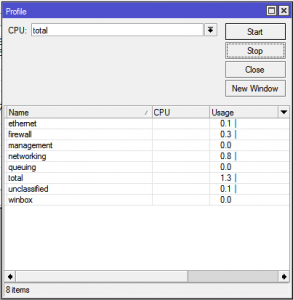
Misalnya, di mana hasilnya menunjukkan pemanfaatan CPU yang tinggi yang disebabkan oleh beberapa aturan filter firewall, aturan tersebut kemudian dapat dimodifikasi. Beberapa aturan filter firewall dapat memperlambat kinerja router Anda.